eman
مشرفة شؤون حواء


عدد الرسائل : 59
العمر : 37
السٌّمعَة : 3
نقاط : 78
تاريخ التسجيل : 05/09/2007
 |  موضوع: اكبر درس (القلم السحري) موضوع: اكبر درس (القلم السحري)  3/2/2008, 3:22 pm 3/2/2008, 3:22 pm | |
| | |
|
eman
مشرفة شؤون حواء


عدد الرسائل : 59
العمر : 37
السٌّمعَة : 3
نقاط : 78
تاريخ التسجيل : 05/09/2007
 |  موضوع: رد: اكبر درس (القلم السحري) موضوع: رد: اكبر درس (القلم السحري)  3/2/2008, 3:26 pm 3/2/2008, 3:26 pm | |
| | |
|
eman
مشرفة شؤون حواء


عدد الرسائل : 59
العمر : 37
السٌّمعَة : 3
نقاط : 78
تاريخ التسجيل : 05/09/2007
 |  موضوع: رد: اكبر درس (القلم السحري) موضوع: رد: اكبر درس (القلم السحري)  3/2/2008, 3:42 pm 3/2/2008, 3:42 pm | |
| | |
|
eman
مشرفة شؤون حواء


عدد الرسائل : 59
العمر : 37
السٌّمعَة : 3
نقاط : 78
تاريخ التسجيل : 05/09/2007
 |  موضوع: رد: اكبر درس (القلم السحري) موضوع: رد: اكبر درس (القلم السحري)  3/2/2008, 3:45 pm 3/2/2008, 3:45 pm | |
| وشششششششششششششششششششششششششششششششششششكرا | |
|
أحمد الليبي
فارس بني بدر



عدد الرسائل : 50
العمر : 36
الموقع : www.alseaan.com
العمل/الترفيه : طالب /العمل على الكومبيوتر
المزاج : مرح
السٌّمعَة : 1
نقاط : 72
تاريخ التسجيل : 10/04/2008
 | |
